Как сделать GIF из ваших фотографий, сохраненных на вашем iPhone
Мы использовали GIF-файлы, чтобы сделать наш обычный текст более привлекательным, и он стал лучше, чем изображения. Потому что они представляют собой движущиеся анимированные статические изображения. Кроме того, из-за популярности формата многие пользователи уже пытаются создавать свои собственные GIF-файлы, будь то на компьютерах или телефонах. Итак, сейчас мы будем говорить о как сделать гифку на айфоне из фото вы сэкономили на своем хранилище. Продолжайте читать эту статью, пока мы объясняем, как создавать GIF-файлы и какое программное обеспечение вы можете использовать.
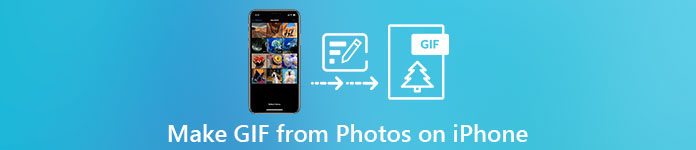
Часть 1. Как сохранить живое фото в формате GIF в приложении «Фотографии»
Знаете ли вы, что вы можете создавать простые GIF-файлы из своих фотографий на iPhone? С помощью Фото. Это предустановленное приложение хранит множество изображений и видео на вашем телефоне. По сути, это хранилище фотографий, которые вы делаете, как Галерея на Android. Но этот инструмент предоставляет функции редактирования, о которых вы могли не знать. Несмотря на то, что в нем есть средство для создания GIF, ему все еще не хватает некоторых основных функций редактирования. Чтобы сделать ваши GIF-файлы великолепными и новыми для глаз. Более того, если вы хотите попробовать инструмент, выполните следующие действия и изучите как сделать гифку на айфоне из фото.
Шаг 1. Откройте предустановленную Камера на вашем iPhone.
Шаг 2. Затем нажмите кнопку Живое фото вверху по центру и нажмите кнопку Захватить кнопка.
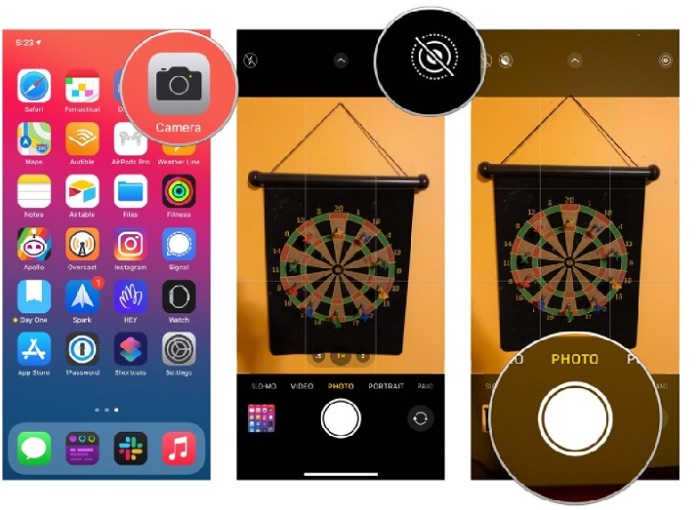
Шаг 3. После этого нажмите кнопку маленькая квадратная фотография в нижней левой части интерфейса камеры. потом проведите фото вверх и выберите GIF-эффекты там. После выбора он будет автоматически сохранен и готов поделиться с другими людьми или социальными сетями.
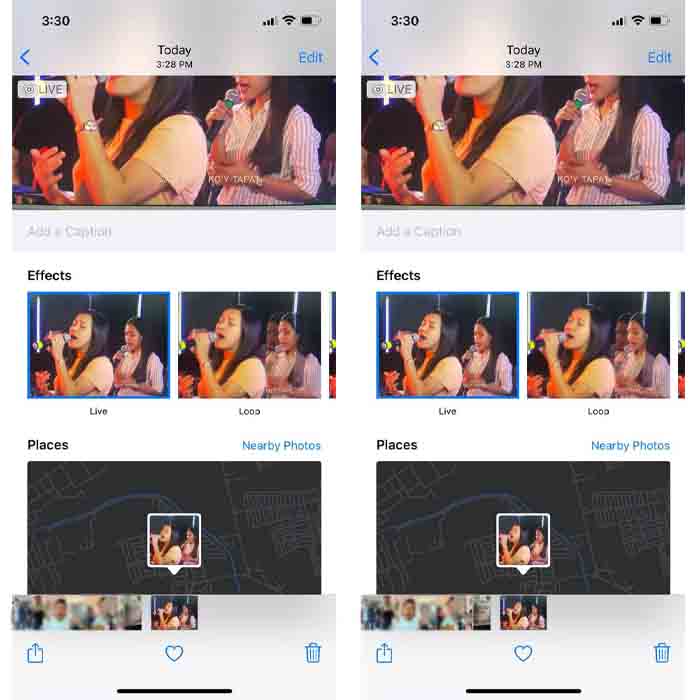
Плюсы
- Нет необходимости загружать, потому что он уже предустановлен на вашем iPhone.
- Простой в использовании в качестве инструмента редактирования.
Минусы
- Вы не можете превратить изображения в GIF, если это не живая фотография.
- Он не предоставляет множество функций редактирования, чтобы сделать ваш GIF потрясающим.
Часть 2. Как сделать GIF на iPhone с GIPHY
ГИФИ это гигантское хранилище GIF, к которому вы можете получить доступ бесплатно, но если вы зарегистрируетесь. Кроме того, вы можете поделиться здесь своими готовыми GIF-файлами, чтобы помочь другим людям, используя свои собственные GIF-файлы. Но инструмент не поддерживает несколько изображений, чтобы сделать их одним. Тем не менее, фильтры здесь великолепны и просты в использовании. Итак, если вы хотите GIPHY и создавать GIF-файлы, выполните следующие действия.
Шаг 1. Сначала загрузите GIPHY на свой iPhone, а затем запустите его.
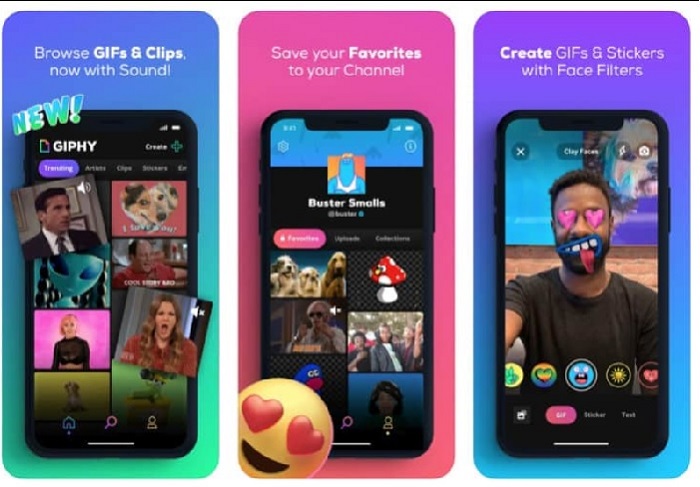
Шаг 2. Щелкните значок Создайте и в левом верхнем углу нажмите кнопку альбом и разрешите инструменту доступ к вашим изображениям.
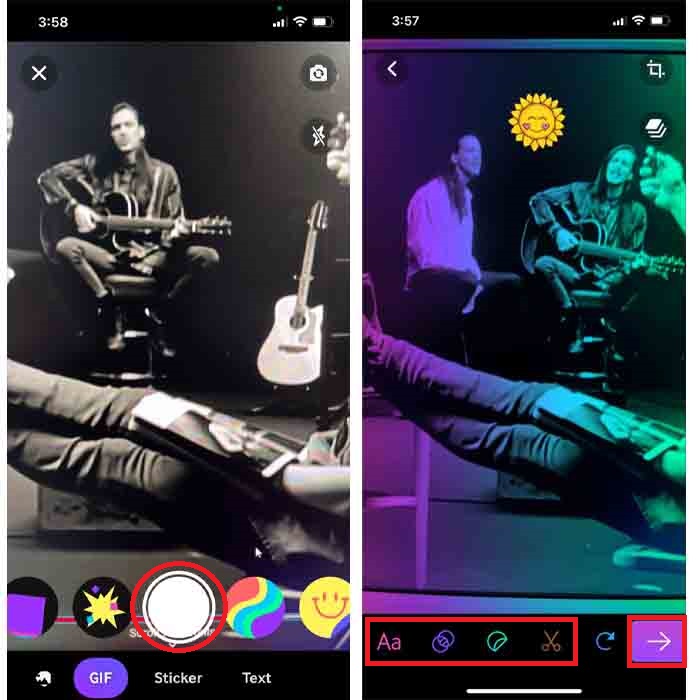
Затем выберите изображение, которое хотите превратить в GIF, и выполните редактирование в интерфейсе.
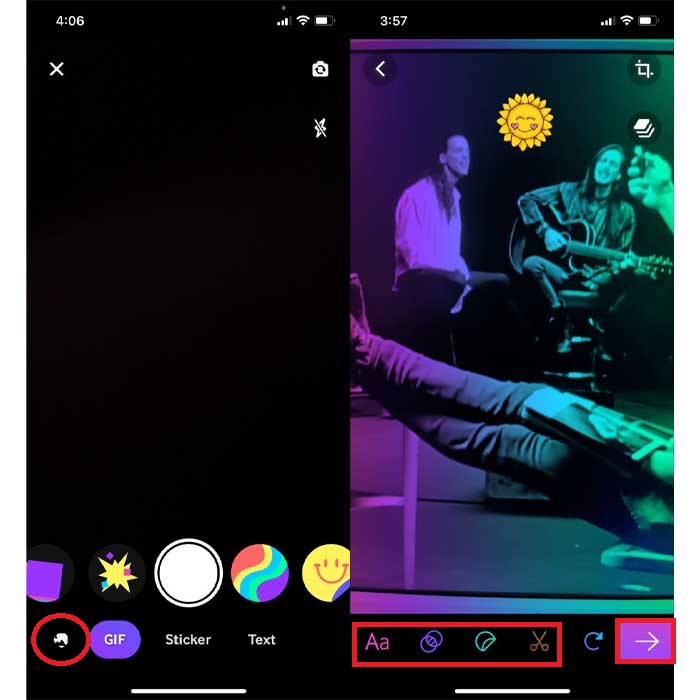
Шаг 3. Вы не можете сохранить GIF прямо на свой iPhone, поэтому у вас есть два варианта. Первый — загрузить его в облачное хранилище GIPHY, а затем сделать его общедоступным или частным или сразу же поделиться им.
Плюсы
- Это огромная библиотека GIF-файлов.
- Это дает лучший эффект, чем могут предложить фотографии.
Минусы
- Вы не можете сохранить готовый GIF прямо в хранилище. Либо вы сохраните его в учетной записи, которую вы создали на GIPHY, либо поделитесь им.
- Не могу скомпилировать изображения для создания GIF.
Часть 3. Самый профессиональный инструмент для создания GIF-файлов из нескольких фотографий
Если инструмент, представленный первым, не позволяет получить GIF-файлы, которые вы хотите создать, попробуйте использовать Конвертер видео Ultimate. Поскольку этот инструмент может создавать ваши фотографии в формате GIF лучше, чем два других родных приложения и загружаемые подарки. Но этот инструмент доступен только на рабочем столе, поэтому вы должны сначала перенести несколько фотографий на рабочий стол, прежде чем сможете создавать GIF-файлы. Кроме того, фильтры, которые вы можете использовать здесь, феноменальны и могут удивить вас. Итак, чтобы узнать как сделать гифку на айфоне из нескольких фото затем выполните шаги, указанные ниже.
Шаг 1. Сначала загрузите Video Converter Ultimate и установите его.
Скачать бесплатноДля Windows 7 или новееБезопасная загрузка
Скачать бесплатноДля MacOS 10.7 или новееБезопасная загрузка
Шаг 2. И на Ящик для инструментов раздел нажмите на Создатель GIF.
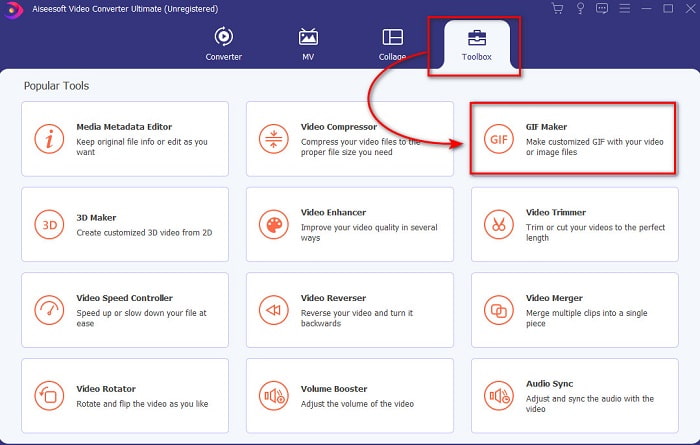
Шаг 3. Щелкните значок Фото в GIF и выберите фотографию, которую вы хотите превратить в GIF, и нажмите Открытым. Кроме того, вы не можете сначала добавить несколько изображений, но вы можете добавить их позже. Затем измените Настройки вывода для GIF и нажмите OK.
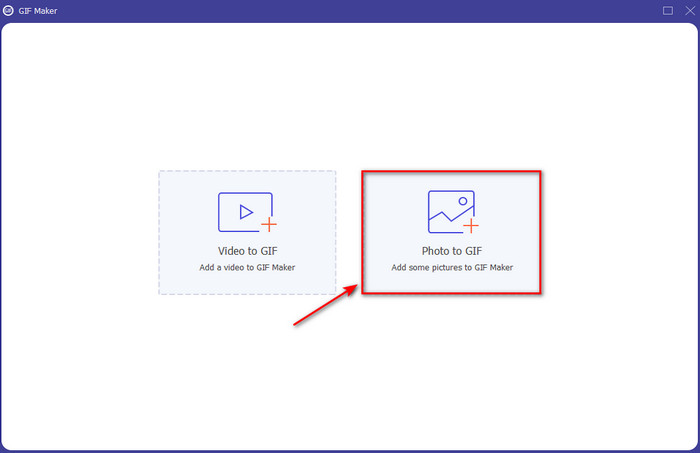
Шаг 4. Чтобы добавить другие изображения, вам нужно нажать кнопку + и выбрать. Затем после того, как все изображения уже были вставлены, нажмите кнопку Экспорт.
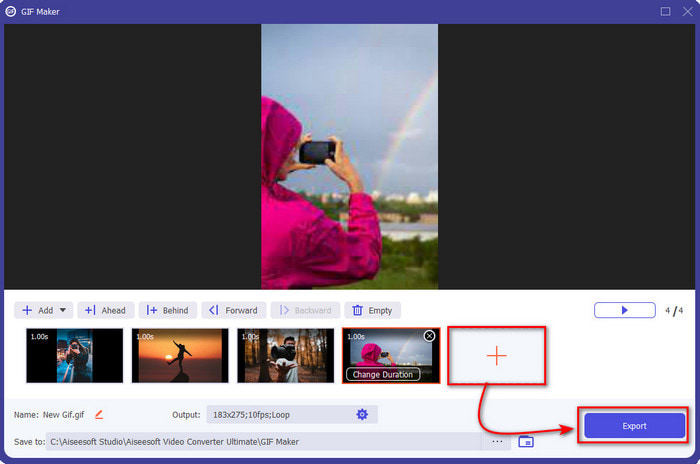
Шаг 5. Подождите несколько секунд, и на вашем экране появится папка с GIF, который вы сделали ранее.
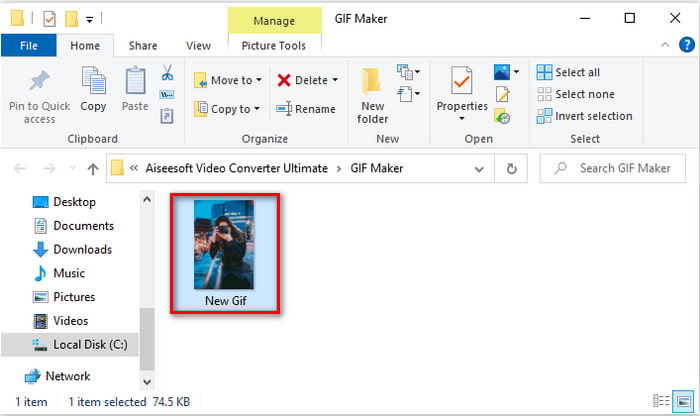
Плюсы
- Феноменальный редактор, на который вы можете положиться, чтобы сделать ваш GIF выдающимся.
- Он имеет множество дополнительных функций, которые вы можете использовать.
- Научиться использовать этот инструмент легче из-за его точности.
Минусы
- Вам нужно будет перенести изображения с вашего iPhone на рабочий стол.
- Прежде чем вы сможете получить доступ, необходимо сначала загрузить его на свой рабочий стол.
Часть 4. Часто задаваемые вопросы о создании GIF из фотографий на iPhone
Как сделать гифку на Андроиде из фото?
Вы можете повторить шаги из части 3 и просто сделать то же самое. По сути, вам нужно будет перенести все видео, которые вы хотите превратить в GIF, на свой диск. Затем выполните шаги, указанные ниже.
Что такое GIF?
В настоящее время GIF-файлы очень популярны, потому что они могут сделать наше простое сообщение более значимым, чем когда-либо. Итак, чтобы узнать больше о что такое гифка, нажмите на эту ссылку и прочитайте, что это такое.
Почему мои изображения становятся размытыми, когда я превращаю их в GIF-файлы?
Потому что GIF-файлы поддерживают максимум 256 различных цветов. В отличие от JPEG и PNG этот формат изображения поддерживает более 16 миллионов цветовых комбинаций. Таким образом, JPEG и PNG обеспечивают самое высокое качество изображения по сравнению с GIF. Но JPEG и PNG не могут содержать движущуюся анимацию, как это делают GIF.
Вывод
Когда мы подошли к концу, нам стало проще управлять GIF-файлами и создавать их даже на наших iPhone. Хотя все инструменты, упомянутые в этой статье, могут помочь вам в создании простых GIF-файлов, все же Конвертер видео Ultimate является лучшим. Поскольку он представляет множество различных функций, которые вы можете использовать, чтобы сделать ваше видео еще более удивительным, что вы не можете поверить, что сделали этот GIF. Поэтому не останавливайтесь на простом программном обеспечении, если у вас есть лучший инструмент, который вы можете использовать. Загрузите инструмент прямо сейчас и превратите свою подборку изображений в GIF-файлы.



 Конвертер видео Ultimate
Конвертер видео Ultimate Запись экрана
Запись экрана


